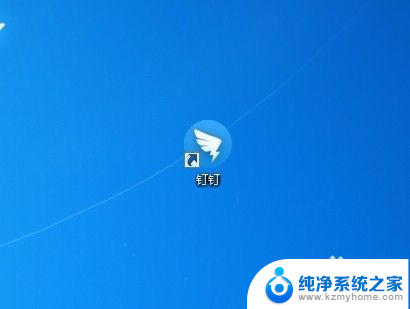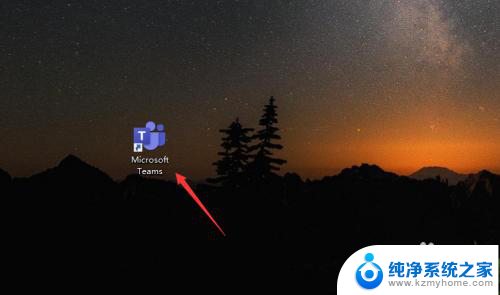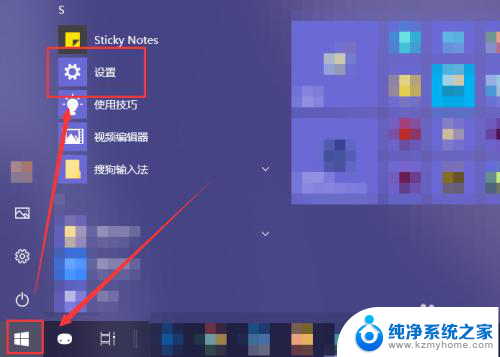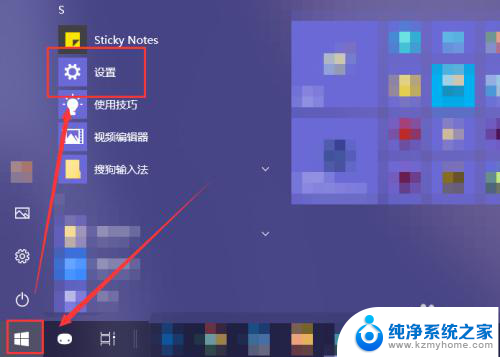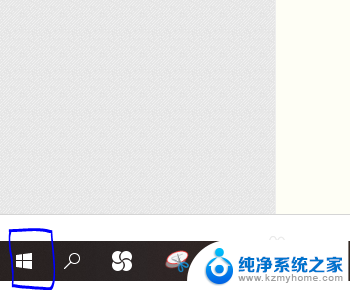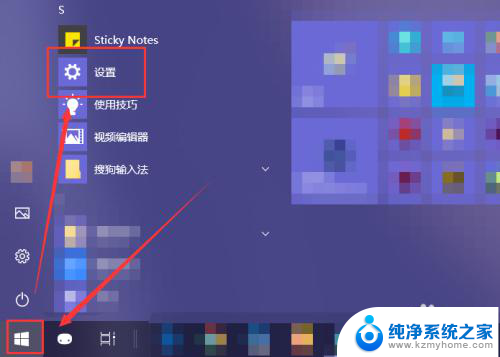怎么取消开机自启 电脑开机启动项关闭方法
更新时间:2023-09-25 14:44:59作者:yang
怎么取消开机自启,电脑开机自启是指在电脑启动时,一些程序会自动运行,这样可以提高开机后的工作效率,有时候我们可能并不需要所有的程序都自动启动,或者某些程序可能会占用大量的系统资源,影响电脑的运行速度。了解如何取消开机自启就显得尤为重要。下面将介绍一些常用的取消开机自启的方法,帮助您优化电脑的启动速度和性能。
操作方法:
1单击开始菜单或者按下Win+R。 2在运行窗口中输入msconfig指令,再点击确定。
2在运行窗口中输入msconfig指令,再点击确定。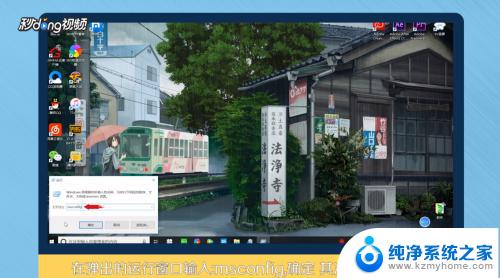 3在启动窗口中点击启动选项卡,再点击并打开任务管理器。
3在启动窗口中点击启动选项卡,再点击并打开任务管理器。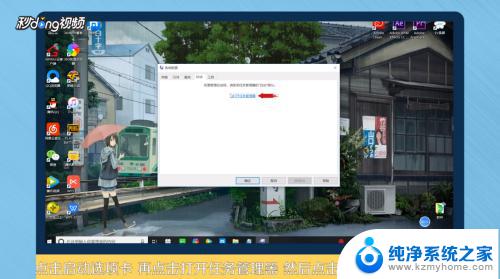 4选择不需要开机启动的项目软件,点击右下角的禁用。
4选择不需要开机启动的项目软件,点击右下角的禁用。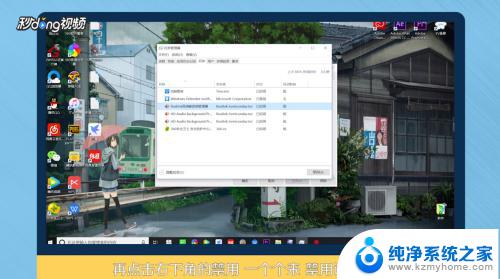 5再点击常规选项卡,勾选有选择的启动。对启动项进行设置,再依次点击应用和确定。
5再点击常规选项卡,勾选有选择的启动。对启动项进行设置,再依次点击应用和确定。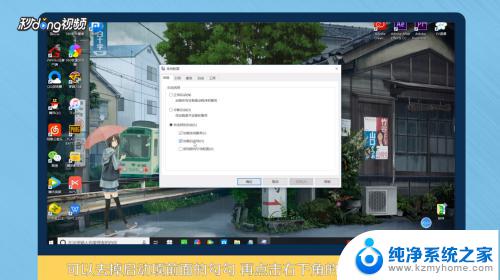 6根据操作提示重启计算机即可。
6根据操作提示重启计算机即可。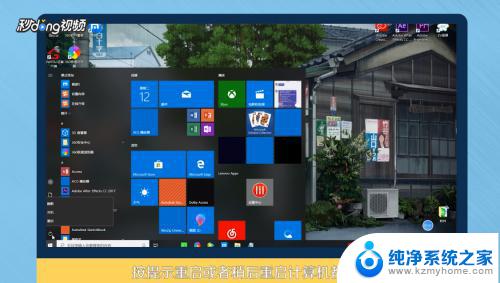 7总结如下。
7总结如下。
以上就是如何取消开机自启的全部内容,如果有出现相同情况的用户,可以按照小编的方法解决。